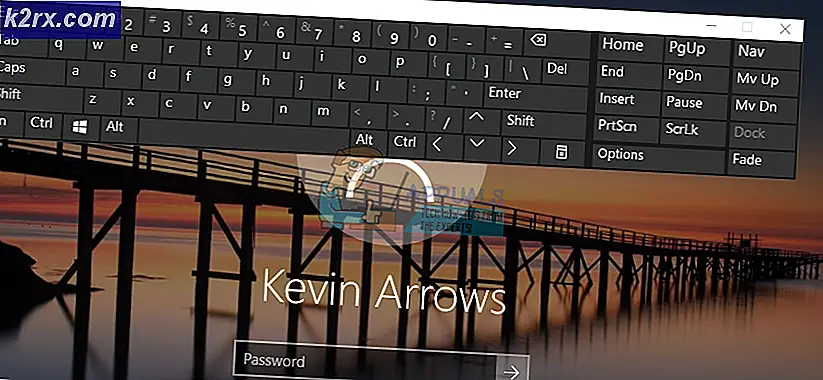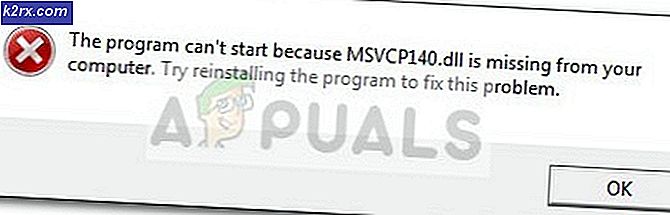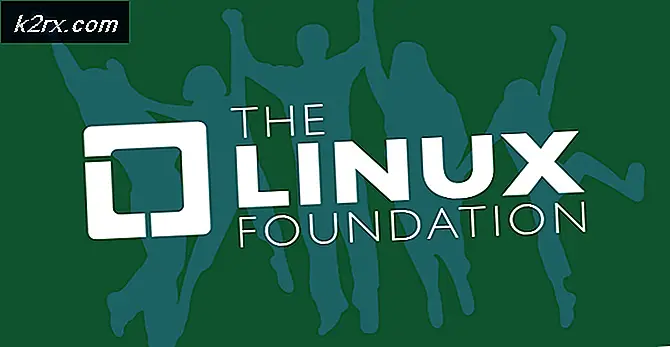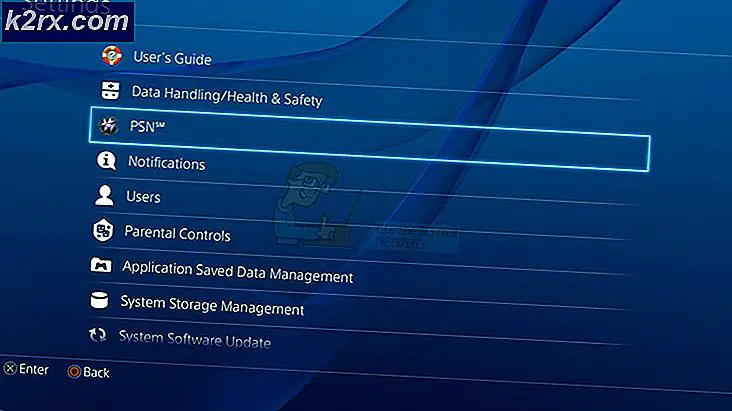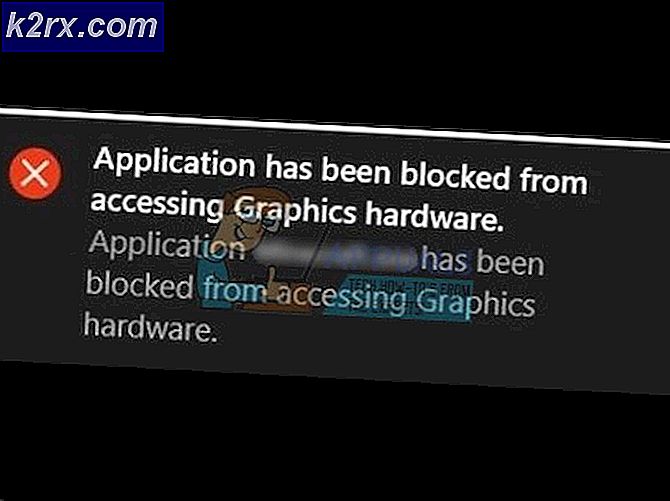Cách theo dõi và quản lý địa chỉ IP trên mạng của bạn bằng Trình quản lý địa chỉ IP
Chúng ta biết rằng mạng máy tính ngày càng trở nên phổ biến hơn với tốc độ phát triển nhanh chóng trong giao dịch trực tuyến hay thương mại điện tử. Ngay cả khi nó chỉ là cung cấp thông tin về một cái gì đó, giám sát lưu lượng truy cập trên mạng của bạn là quan trọng. Mọi thiết bị đều có một địa chỉ IP cụ thể được gán cho nó. Điều này giúp bạn ghi nhật ký về trải nghiệm và hoạt động của người dùng, các thiết bị hiện đang được kết nối với mạng của bạn và quan trọng nhất, nó cho phép bạn cải thiện bảo mật cho trang web của mình. Việc làm này từng là một thử thách nhưng giờ đây, nhờ các công cụ hiện đại, nó có thể được thực hiện thông qua một vài cú nhấp chuột.
Trong bài viết này, chúng tôi sẽ chỉ cho bạn cách bạn có thể theo dõi và quản lý các địa chỉ IP trên mạng của mình bằng một công cụ có tên Trình quản lý địa chỉ IP. Công cụ này được phát triển bởi Solarwinds Inc, một công ty của Mỹ cung cấp các dịch vụ quản lý hệ thống và mạng, đồng thời chỉ phát triển các công cụ phù hợp để người dùng thực hiện. Vì vậy, chúng ta hãy bắt đầu.
Cài đặt
Trước hết, bạn sẽ phải tải xuống công cụ từ trang web của Solarwinds. Bạn có thể làm như vậy bằng cách nhấp vào đây và sau đó nhấn vào dấu ‘Tải xuống bản dùng thử miễn phí' cái nút. Bạn có thể dùng thử miễn phí công cụ này trong 30 ngày và sử dụng nó theo nhu cầu của bạn. Trình quản lý địa chỉ IP là một công cụ cao cấp mà bạn có thể sử dụng để theo dõi địa chỉ IP trên mạng của mình, quản lý các thiết bị được kết nối với mạng của bạn và ngăn chặn các lỗi làm gián đoạn mạng của bạn. Để cài đặt công cụ, hãy làm theo các bước dưới đây:
- Tải xuống công cụ từ liên kết đã cho.
- Thực hiện theo cách của bạn đến tệp đã tải xuống và chạy nó. Sau khi bạn chạy nó, hãy đợi nó giải nén các tệp cần thiết và khởi động trình hướng dẫn cài đặt.
- Sau khi thiết lập tải lên, trong lời nhắc đầu tiên, hãy chọn Cài đặt nhẹ. Bạn cũng có thể thay đổi thư mục cài đặt bằng cách nhấp vào Duyệt qua.
- Trên Chọn sản phẩm trang, đảm bảo Trình quản lý địa chỉ IP được chọn và nhấp vào Kế tiếp.
- Chấp nhận các điều khoản cấp phép và nhấp vào Kế tiếp lần nữa.
- Orion Installer sẽ bắt đầu cài đặt công cụ, đợi nó kết thúc.
- Sau khi quá trình cài đặt kết thúc, Thuật sĩ cấu hình sẽ tự động mở ra.
- Chờ cho nó hoàn thành. Điều này có thể mất một lúc, vì vậy hãy kiên nhẫn.
- Khi trình hướng dẫn cấu hình đã hoàn thành, hãy nhấp vào Hoàn thành.
Khám phá thiết bị mạng
Bây giờ bạn đã kết thúc thành công quá trình cài đặt Trình quản lý địa chỉ IP, đã đến lúc chúng ta đi vào thực tế và bắt đầu khám phá các thiết bị mạng của mình. Solarwinds có giao diện người dùng web được gọi là Orion Web Console, sử dụng giao diện này bạn có thể tương tác với IPAM và quản lý mạng của mình. Khi bạn nhấp vào nút Kết thúc trên trình hướng dẫn cấu hình, bảng điều khiển web Orion sẽ tự động mở ra trong trình duyệt của bạn. Trong trường hợp không, bạn chỉ có thể truy cập bằng cách gõ YourIPAddress: Port hoặc Hostname: Port. Cổng, theo mặc định, là 8787. Hoặc, bạn chỉ cần nhập localhost: 8787 và bạn sẽ có thể truy cập bảng điều khiển web.
- Sau khi bạn mở bảng điều khiển web, bảng điều khiển sẽ yêu cầu bạn tạo mật khẩu cho tài khoản quản trị viên. Cung cấp mật khẩu và nhấp vào Lưu & Đăng nhập.
- Bây giờ, bạn sẽ được đưa đến trang Khám phá tự động. Nếu bạn không được nhắc đến Khám phá mạng sonar trang, bạn có thể truy cập nó bằng cách đi tới Cài đặt> Khám phá mạng. Nhấp chuột Khởi đầu.
- Có bốn cách bạn có thể khám phá mạng của mình - bằng cách cung cấp Phạm vi ip, cung cấp một mạng con, cung cấp Các địa chỉ IP hoặc sử dụng Bộ điều khiển Active Directory. Chỉ cần nhấp vào Thêm và cung cấp các trường bắt buộc.
- Trên Đặc vụ trang, nhấp vào ‘Kiểm tra các nút hiện có được thăm dò ý kiến bởi một đại lý để biết các thay đổi và cập nhật của nút'Và nhấp vào Kế tiếp.
- Bây giờ, trên SNMP trang, nhấp vào ‘Thêm thông tin đăng nhập mớiTùy chọn 'nếu các thiết bị mạng của bạn sử dụng chuỗi cộng đồng không phải là công khai hoặc riêng tư. Bạn cũng có thể sử dụng SNMPv3 bằng cách cung cấp thông tin cần thiết. Nhấp chuột Kế tiếp.
- Trên trang Windows, nếu bạn muốn khám phá các thiết bị Windows không hỗ trợ SNMP, hãy nhấp vào Thêm thông tin đăng nhập mới và cung cấp các trường bắt buộc. Nhấp chuột Kế tiếp.
- Trên Cài đặt giám sát, chọn WMI như phương pháp thăm dò ý kiến nếu bạn đang khám phá các thiết bị Windows. Lựa chọn WMI không có nghĩa là SNMP sẽ không được sử dụng, công cụ sẽ chỉ ưu tiên WMI đầu tiên và sau đó SNMP. Rời khỏi 'Thiết lập thủ công giám sát sau khi thiết bị được phát hiệnĐã chọn và nhấp vào Kế tiếp.
- Khi được nhắc đến Cài đặt Khám phá trang, chỉ cần sử dụng các giá trị mặc định và nhấp vào Kế tiếp.
- Bạn có thể chọn tần suất khám phá trên Lập lịch khám phá trang.
- Cuối cùng, bấm vào Khám phá. Chờ cho nó hoàn thành.
Thêm thiết bị đã khám phá
Khi quá trình tìm kiếm kết thúc, đã đến lúc thêm các thiết bị được phát hiện vào Trình quản lý địa chỉ IP. Đây là cách thực hiện:
- Khi quá trình khám phá kết thúc, bạn sẽ được đưa đến Trình hướng dẫn kết quả sonar mạng. Chọn thiết bị bạn muốn nhập và nhấp vào Kế tiếp.
- Chọn Âm lượng loại để nhập khẩu.
- Sau đó, xem trước các thiết bị bạn muốn nhập. Khi bạn hài lòng, hãy nhấp vào Nhập khẩu.
- Nó sẽ bắt đầu nhập, đợi nó kết thúc và nhấp vào Hoàn thành trên Các kết quả trang.
Nhập địa chỉ IP từ bảng tính
Bạn cũng có thể nhập địa chỉ IP vào công cụ bằng bảng tính excel. Đây là cách thực hiện:
- Đi đến Trang tổng quan của tôi> Địa chỉ IP> Quản lý mạng con và địa chỉ IP.
- Bấm vào Nhập> Nhập bảng tính.
- Đọc 'Chuẩn bị nhập bảng tính'Và sau đó nhấp vào Kế tiếp.
- Chọn tệp bằng cách nhấp vào Duyệt qua. Sau khi hoàn tất, hãy nhấp vào Kế tiếp.
- Trình quản lý địa chỉ IP phát hiện các cột trong tệp bảng tính của bạn và sau đó nhắc bạn có muốn nhập thông tin bổ sung hay không. Chỉ các trường trong IPAM, nếu có trong bảng tính của bạn, mới được phát hiện. Sau khi bạn hoàn tất, hãy nhấp vào Kế tiếp.
- Bây giờ, bạn cũng có thể thêm các cột Mạng con trên Đối sánh mạng con trang. Bạn sẽ phải cho IPAM biết phải làm gì bằng cách chọn một trong các tùy chọn được cung cấp. Nhấp chuột Kế tiếp.
- Bảng tính hiện đã được hiển thị, nếu có bất kỳ vấn đề gì, chúng sẽ được hiển thị bằng màu đỏ. Bạn sẽ phải sửa chúng và sau đó nhập lại. Nếu bạn muốn thêm một cột tùy chỉnh, hãy nhấp vào Thêm thuộc tính tùy chỉnh cái nút. Chọn loại và sau đó nhấn Tiết kiệm.
- Nhấp chuột Kế tiếp và sau đó đánh Nhập khẩu.
Theo dõi và quản lý địa chỉ IP
Bây giờ bạn đã hoàn tất việc khám phá mạng và thêm địa chỉ IP hoặc mạng con từ bảng tính, đã đến lúc bạn bắt đầu theo dõi và quản lý địa chỉ IP của mình. Để làm như vậy, chỉ cần truy cập Trang tổng quan của tôi> Tóm tắt IPAM. Các mạng và địa chỉ IP sẽ được hiển thị ở đó.